如何修复Windows 10/11中的Microsoft Store错误0x80131505
Microsoft Store 错误 0x80131505 让您失望了吗? 使用这些适用于 Windows 10 和 11 的实用提示修复它。
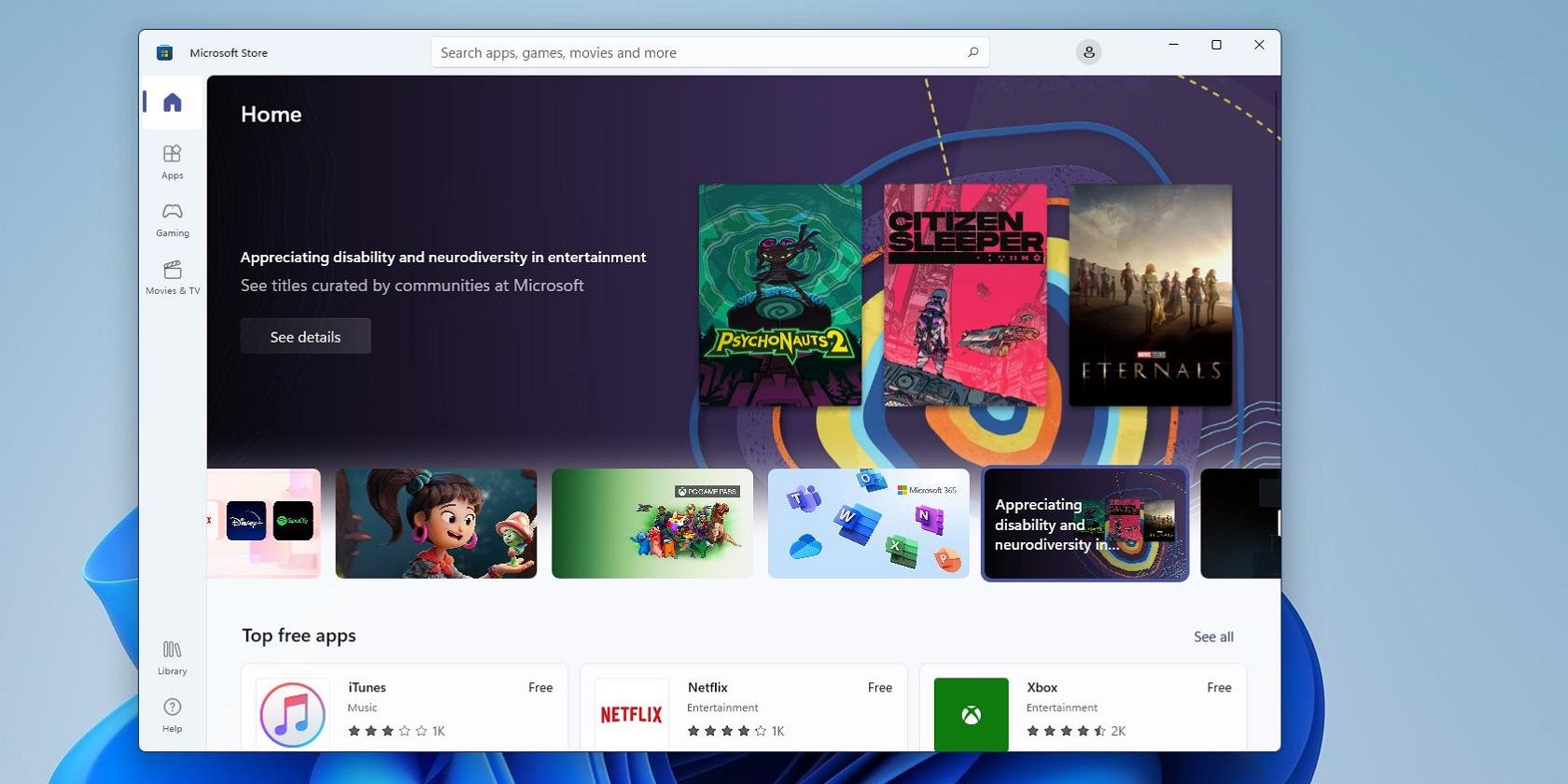
有些用户无法使用 MS Store,因为每次尝试时,它都会抛出 0x80131505 错误。 0x80131505 错误是一些用户尝试启动 Microsoft Store 时出现的启动问题,并带有“稍后重试”消息。
如果你是需要解决 Microsoft Store 错误 0x80131505 的用户之一,请尝试这些可能的修复。
推荐:如何修复Windows 10/11中的卸载错误0x80073CFA
1. 运行 Windows 应用疑难解答
Windows Store Apps 是一个自动疑难解答程序,可以解决 UWP 应用程序的各种问题。 因此,该故障排除程序可能对一些试图修复错误 0x80131505 的用户有所帮助。 您可以像这样打开 Windows 11 的 UWP 应用程序疑难解答程序:
- 按 开始 在 Windows 11 任务栏的左侧,然后单击该按钮菜单上的固定设置快捷方式。
- 选择 疑难解答 在 系统 选项卡中的设置。
- 要查看疑难解答,请单击 其他疑难解答.
- 选择 run Windows 应用商店应用启动该疑难解答程序。
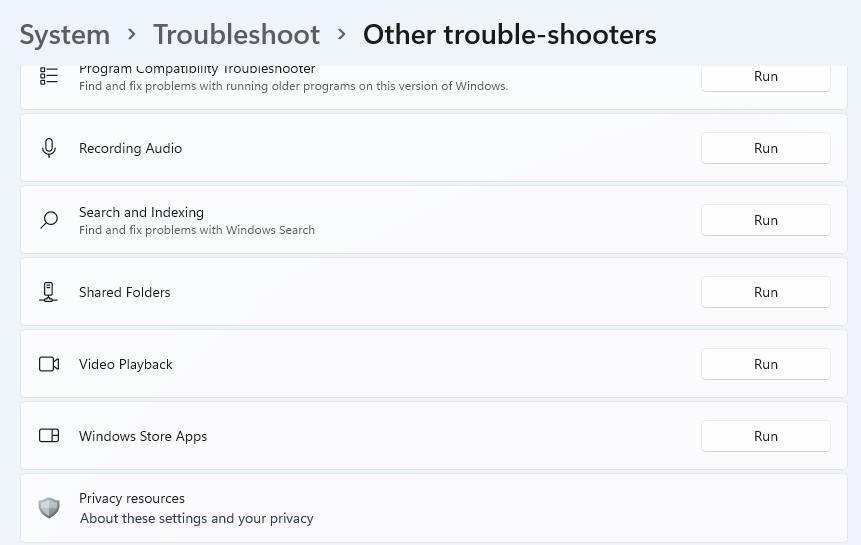
- 点击 申请 Windows 应用商店应用程序中的此修复程序。
2.运行系统文件和图像扫描
错误 0x80131505 可能是由某些用户 PC 上的系统文件或图像损坏问题引起的。 Windows 11 包括用于解决此类问题的系统文件和图像修复命令行工具。 这就是您如何在 Windows 中运行部署映像服务和系统文件扫描。
- 使用管理员用户权限打开命令提示符。 我们的打开命令提示符指南包括启动该应用程序的替代方法。
- 通过输入此命令并点击来运行部署映像扫描 返回:
DISM.exe /Online /Cleanup-image /Restorehealth - 在 CMD 中键入此命令以扫描文件,然后按 进入:
sfc /scannow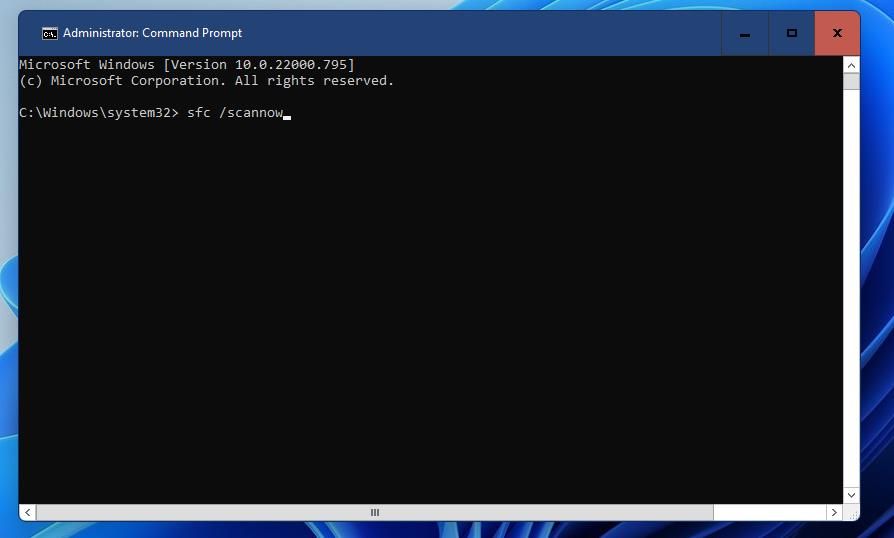
- 等待 SFC 工具显示扫描结果。
3.重置微软商店
重置 Microsoft Store 将通过清除其缓存中的数据将其恢复为默认配置。 “设置”页面包含一个方便的故障排除选项,可以轻松重置应用程序。 您可以使用此选项重置 Microsoft Store,如下所示:
- 要使用运行直接打开应用程序和功能,请按 win + R. 然后输入 ms-settings:appsfeatures 在 Run 的 Open 文本框中,选择该配件的 好的 选项。
- 接下来,按 Microsoft Store 应用程序的三点菜单按钮。
- 点击 先进的 选项 查看 MS Store 的故障排除按钮。
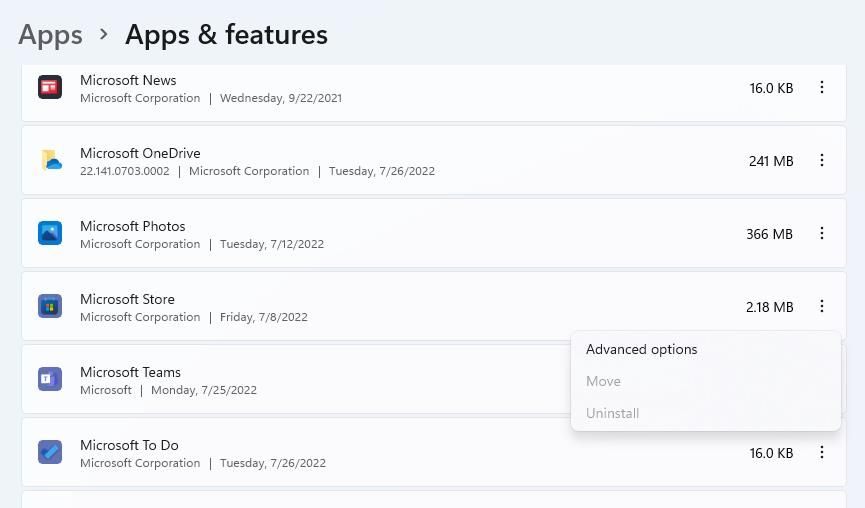
- 选择 重置 (及其确认选项)以清除 MS Store 的数据。
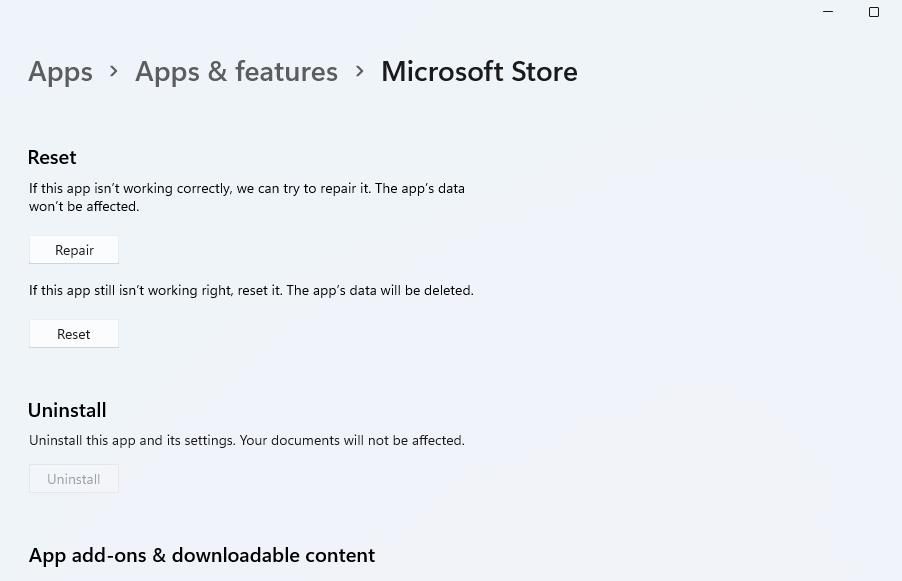
- 重置 Microsoft Store 后重新启动 Windows。
您可能会注意到 Microsoft Store 正下方有一个修复按钮 重置 选项。 这是一个略有不同的故障排除选项,但您也可以选择它。 但是,请先尝试按上述方法重置 MS Store 的缓存。
4. 检查 Windows 更新、BIT 和 Microsoft Store 安装服务是否正在运行
Microsoft Store 需要运行一些后台服务才能正常运行。 因此,建议您检查 Microsoft Store Install、Windows Update 和 BITs 服务是否已在 Windows 11 中全部启用并运行。这就是启用和运行这些 Windows 服务的方法
- 开始运行,在那里输入services.msc,然后选择 好的.
- 接下来,双击 微软商店安装 在服务窗口中。
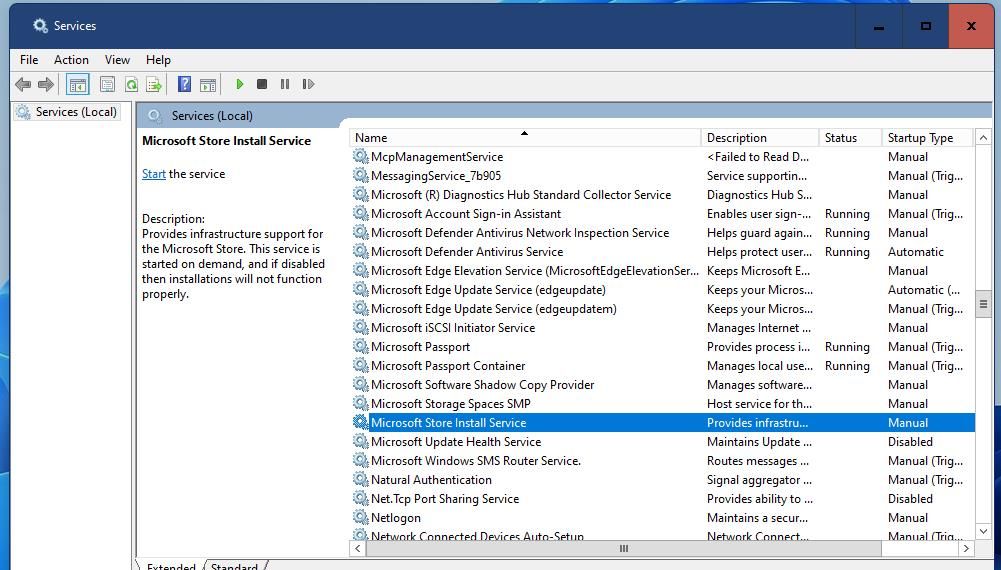
- 如果未启用 Microsoft Store Install,请单击其 启动类型 下拉菜单并选择 自动的 选项。
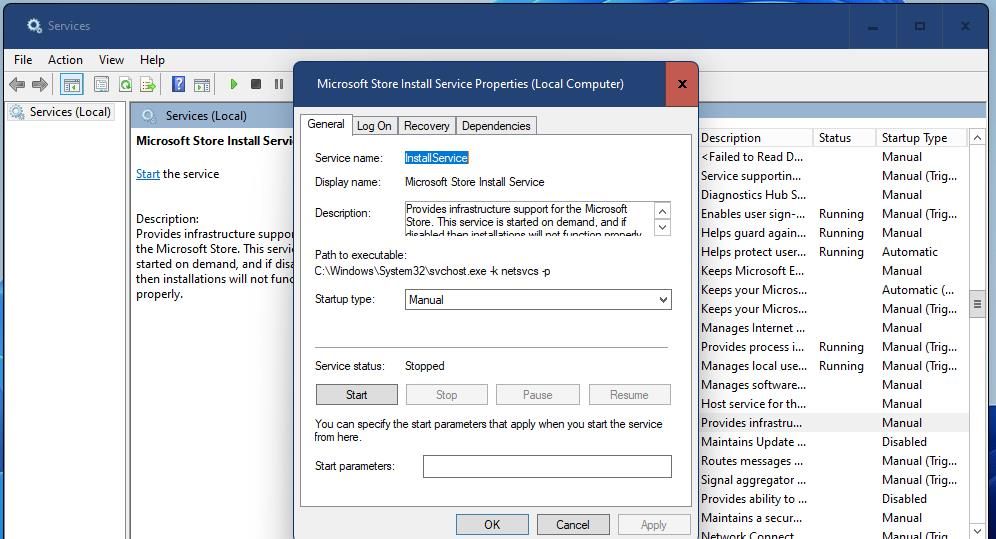
- 按 开始 在 Microsoft Store 安装属性窗口中运行该服务。
- 点击 申请 保存服务的新选项。
- 对后台智能服务和 Windows 更新服务重复前面的四个步骤。
如果上述服务按要求运行,您可以尝试重新启动它们。 右键单击 BIT、Windows 更新和 Microsoft Store 安装服务以选择它们的 重新开始 上下文菜单选项。
5. 删除 SoftwareDistribution 下载和 DataStore 子文件夹
在一些支持论坛上已经确认,删除 SoftwareDistribution 目录中的 DataStore 和 Download 子文件夹可以解决错误 0x80131505。 如果这些子文件夹包含损坏的数据,则通过删除它们来重置 SoftwareDistribution 很可能是解决方案。 这些是删除这些文件夹的步骤:
- 首先,启动命令提示符,您还必须使用管理权限打开它。
- 通过执行这些单独的命令来禁用三个服务:
net stop cryptSvc - 使用以下命令重命名 Software Distribution:
ren C:\Windows\SoftwareDistribution SoftwareDistribution.old - 键入此命令并按 进入 删除 DataStore 的按钮:
rmdir C:\Windows\SoftwareDistribution\DataStore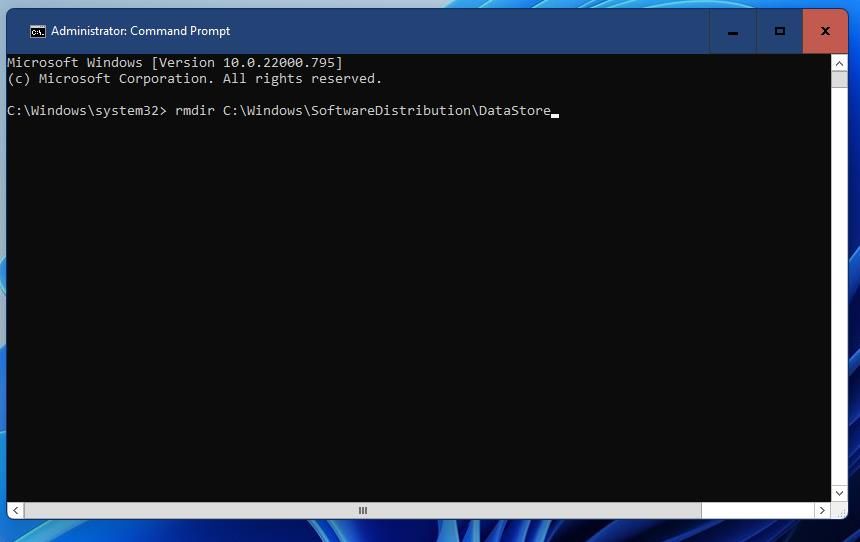
- 然后通过执行以下命令清除下载中的数据:
rmdir C:\Windows\SoftwareDistribution\Download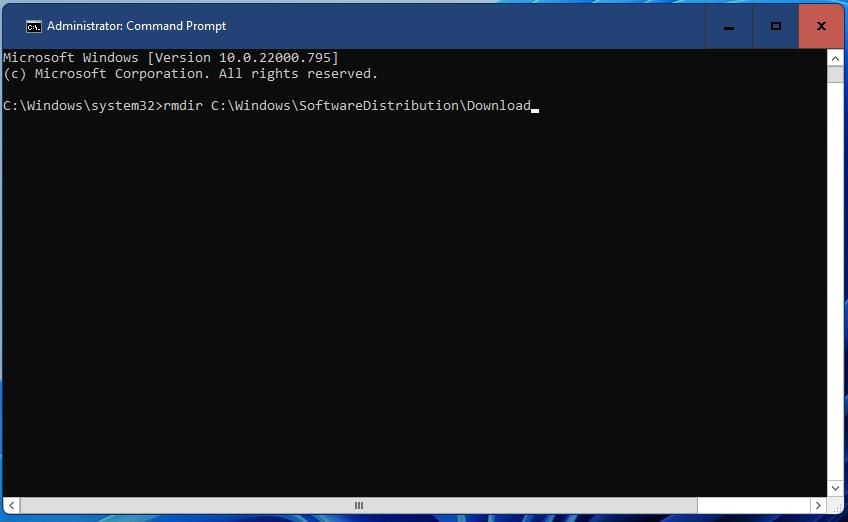
- 最后,使用这些不同的命令重新启动以前禁用的服务:
net start cryptSvc - 然后退出命令提示符,并选择开始菜单的选项以重新启动 Windows。
6. 使用 PowerShell 重新注册 Microsoft Store
重新注册应用程序类似于重新安装,但不会将其从 Windows 中删除。 您可以通过执行用于重新注册指定应用程序的 PowerShell 命令来重新注册 MS Store 的文件。 为 Microsoft Store 执行该命令可能会为应用程序注入新的活力。
这是在 Windows 11 中重新注册 MS Store 的方法。
- 右键点击 开始 选择一个 Windows 终端(管理员) 选项。
- 如果默认情况下 PowerShell 未在 Windows 终端中打开,请单击其 打开新标签 按钮并从那里选择该命令行 shell。
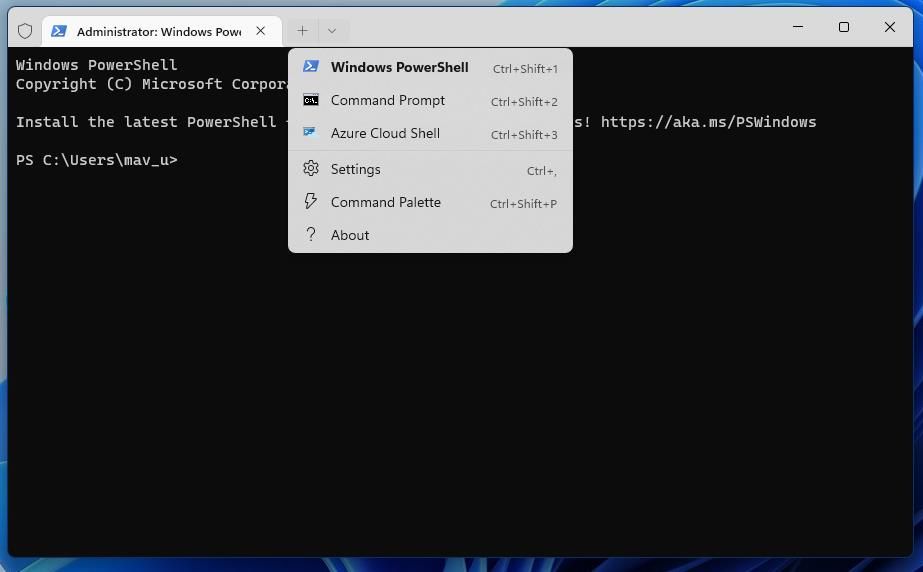
- 输入此 Microsoft Store 重新注册命令:
Get-AppXPackage *WindowsStore* -AllUsers | Foreach {Add-AppxPackage -DisableDevelopmentMode -Register "$($_.InstallLocation)\AppXManifest.xml"}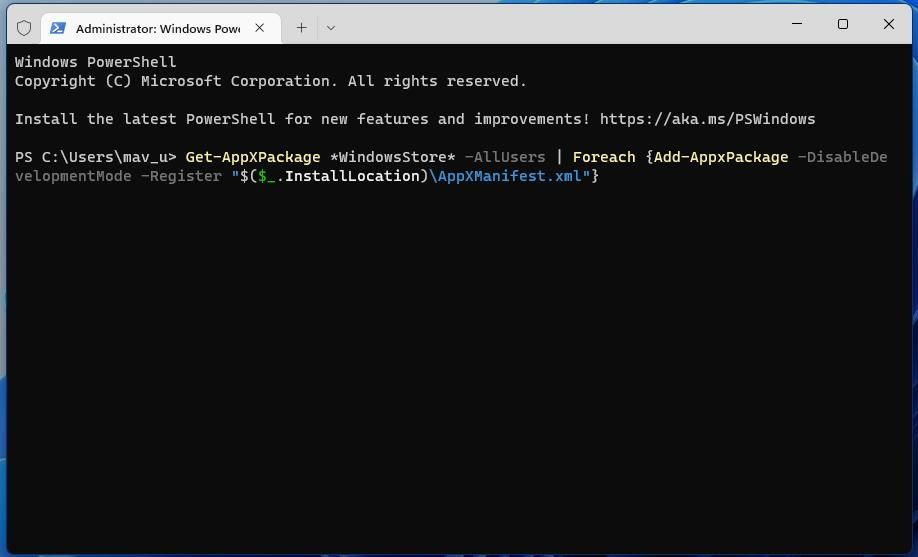
- 按你的键盘 进入 按钮来执行。
7. 使用 PowerShell 重新安装 Microsoft Store
重新注册 Microsoft Store 的更彻底的替代方法是重新安装它。 重新安装是修复损坏的 Microsoft Store 应用的最佳方法。 由于您无法通过“设置”卸载 MS Store,因此您需要运行几个 PowerShell 命令来重新安装该应用程序,如下所示。
- 在 Windows 终端中打开 PowerShell(以管理员身份),如此处第六个解决方案的第一步和第二步所述。
- 要卸载 Microsoft Store,请输入此 PowerShell 命令按 返回:
Get-AppxPackage -allusers *WindowsStore* | Remove-AppxPackage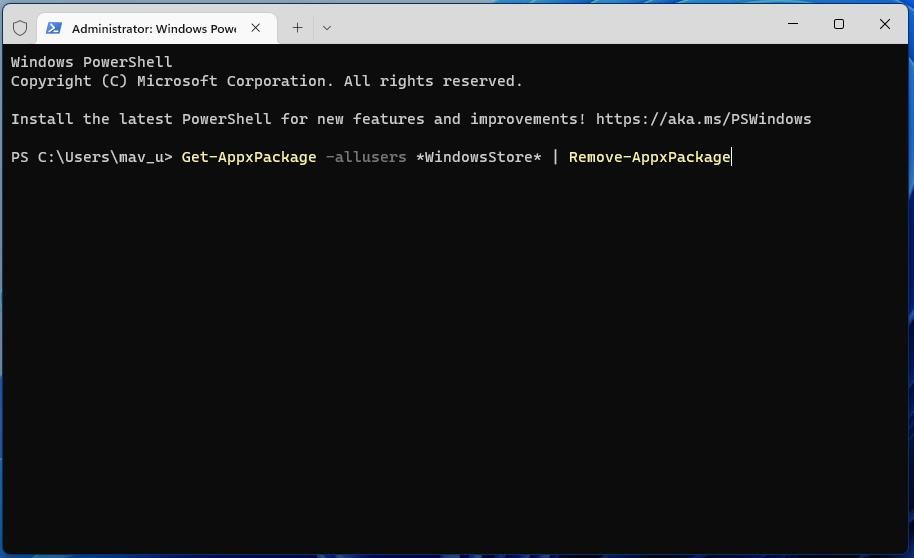
- 虽然不是必需步骤,但建议在卸载 Microsoft Store 后重新启动电脑。
- 再次启动 PowerShell。
- 现在通过输入此文本并按您的 进入 按钮:
Get-AppxPackage -allusers WindowsStore | Foreach {Add-AppxPackage -DisableDevelopmentMode -Register “$($_.InstallLocation)\AppXManifest.xml”}
再次使用 Microsoft Store 安装应用程序
这些潜在的修复很可能会为该应用程序的大多数用户解决 Microsoft Store 的错误 0x80131505。 使用 Media Creation Tool 将 Windows 11 更新到最新版本,或重置平台,是另外两个更激进的解决方案,也可以修复 MS Store。 但是,在应用本指南中推荐的解决方案后,您可能不需要费那么大劲。